Wie Erstellen eines startbaren Multiboot USB für Windows und Linux
Ich habe fünf Werkzeuge bekam für Sie die Augen überfahren, so lassen Sie uns andrücken.
Unterstützt: Linux (Pre-loaded), Windows (manuell hinzufügen).
YUMI ist ein extrem gut bekanntes Multi-Boot-USB-Tool. Sie können YUMI verwenden, um eine breite Palette von Linux zu installieren. Antivirus-Software, System-Tools, Boot-CDs und Windows-Installationspakete zu einem einzigen USB. Sobald Sie YUMI laden, wird das Werkzeug, das Sie bitten, eine Verteilung zu wählen, auf [Ihr Laufwerksbuchstaben] zu setzen. Blättern Sie in der Drop-Down-Menü, bis Sie die Verteilung Sie suchen finden.
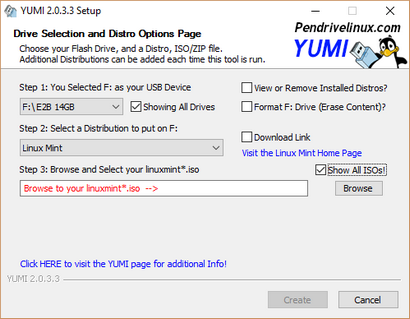
YUMI hat für eine Reihe von Linux-Distributionen Download-Funktionen integriert. Wenn Sie eine Distribution mit dieser Funktion auswählen, wird eine Download-Box neben der Auswahl Verteilung erscheint im Dropdown-Menü. Downloads für Linux-Distributionen und Rettungs-Kits (wie Trinity Rescue Kit) können automatisch gestartet. Allerdings muss Windows ISOs werden heruntergeladen und manuell ausgewählt.
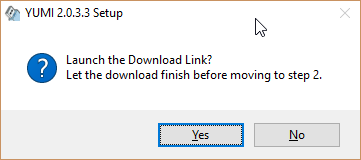
Unterstützt: Linux (Free), Windows (Pro).
SARDU ist ein weiterer bekannter, gut verwendetes Multi-Boot-USB-Tool. Es kommt mit einem flashier Schnittstelle, sondern gilt auch Einschränkungen genau das, was Sie zu Ihrem USB hinzufügen können. Dies ist auf SARDU eine kostenlose Version für den persönlichen Gebrauch bietet, und eine Pro-Version. Die Pro-Version gewährt Ihnen Zugriff auf Windows Installer, während alles, was Linux in der kostenlosen Version verfügbar ist.
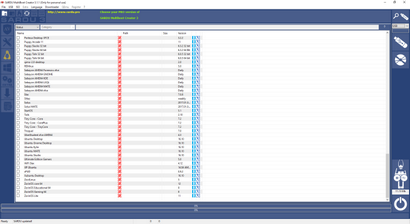
Die SARDU Schnittstelle ist zugänglicher als Yumi einziges Dropdown-Menü. Sie werden einzelne Registerkarten für anti-Virus finden, Dienstprogramm, Linux und Windows, sowie eine Pro-only „Extra“ aus. Ihre Betriebssysteme Auswahl ist extrem einfach. Wenn Sie ein Kontrollkästchen, erscheint die Option zum Download bereit.
Beachten Sie, dass SARDU wird auch auf eine CD schreiben, im Gegensatz zu seinen direkten Konkurrenten.
Unterstützt: Linux, verschiedene Recovery-und Antivirus-Tools, QEMU.
XBOOT ist ein etwas älteres Multi-Boot-Tool. Als solches ist es nicht mit dem Bereich des identifizierten ISOs kommt in YUMI oder SARDU gefunden. Allerdings ist es Eigenschaft, QEMU, einen Open-Source-Betriebssystem-Emulator. Sie können QEMU verwenden, um ein Betriebssystem auf Ihrem USB zu emulieren. Wenn Sie Ihren USB erstellen, wird XBOOT bietet das fertige Ergebnis mit QEMU zu testen. Aus diesem Grunde ist XBOOT noch ein praktisches Werkzeug.
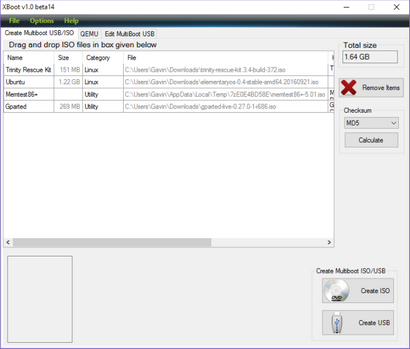
XBOOT hat eine praktische Funktion im Edit-Multiboot USB-Registerkarte. In diesem Register können Sie die Menüliste eines grub4dos oder Syslinux Konfigurationsdatei bearbeiten, dh Sie können das Menü nach Ihren Wünschen anordnen können. Sie können auch Bootloader neu installieren, wenn Sie Probleme mit Ihrem Multi-Boot-USB haben.
4. WinSetupFromUSB
Unterstützt: Windows, Linux, Anti-Virus, Wiederherstellungs-CDs.
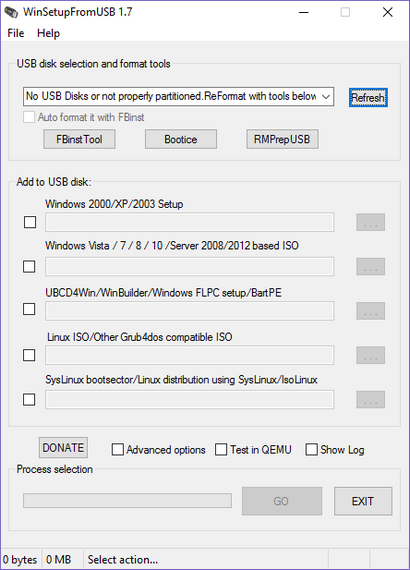
5. Easy2Boot
Unterstützt: Windows, Linux, Antivirus und verschiedene andere Werkzeuge. Alle ISOs müssen manuell hinzugefügt werden.
Wir runden unsere Liste mit relativem Neuling aus, Easy2Boot. Easy2Boot ist ein Nebenprojekt für die Entwickler von RMPrepUSB. Sie stellen keine auffällige Benutzeroberfläche verfügen und es etwas Lernen erfordert - aber nicht viel! Allerdings ist Easy2Boot ein ausgezeichnetes Multi-Boot-USB-Tool einmal und läuft. Statt mit zusätzlichen Konfigurationsdateien und Bootloader für einzelne ISOs zu laden, ermöglicht Easy2Boot Sie direkt auf den USB-ziehen.
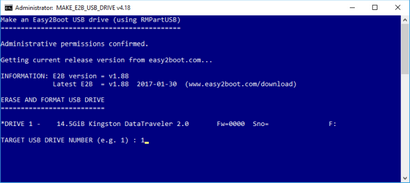
Eine kurze Easy2Boot Tutorial
Folgen Sie diesem Link und laden Sie die neueste Version von Easy2Boot. Es kann ein wenig verwirrend, da es eine mehrere Versionen sein. Ich bin mit der „basic“ -Version: Easy2Boot v1.88. Einmal heruntergeladen, entpacken Sie den Ordner.
Finde MAKE_E2B_USB_DRIVE (laufen als admin). Rechtsklick auf den Befehl Skript und wählen Sie Als Administrator ausführen. Nun folgen Sie den Anweisungen. Stellen Sie sicher, dass Sie jede Frage lesen, bevor eine Antwort eingeben.
Sobald die E2B-Konfigurationsdatei abgeschlossen ist, verwenden Sie das Explorer-Fenster das USB auszuwählen. Öffnen Sie den Ordner _ISO. Beachten Sie die Ordnernamen: Antivirus-, Linux, Windows, und so weiter. Hier können Sie Ihre ISOs kopieren wird. Wenn ein Ordner eine ISO-Datei enthält, an seinen jeweiligen Ordner hinzugefügt wird, wird eine Option automatisch in die E2B-Konfigurationsdatei und Boot-Menü hinzugefügt werden.
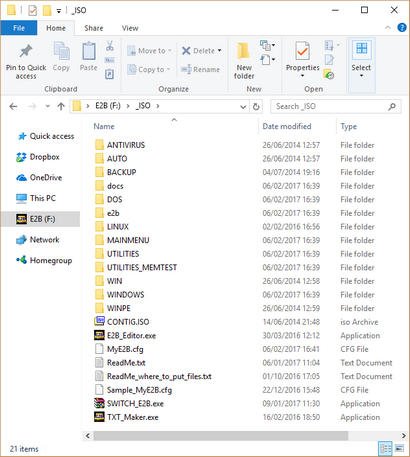
Bitte beachten Sie, dass Windows-Dateien in den entsprechenden Ordnern sein muss, sonst scheitern sie werden einfach zu arbeiten. Zum Beispiel muss ein Windows 7 ISO im Windows 7-Ordner abgelegt werden, und so weiter. Wenn Sie weitere Informationen erhalten möchten, wechseln Sie zu und ReadMe_where_to_put_files.txt lesen.
Go Forth und Multiboot-
Sie haben jetzt über fünf Multi-Boot-USB-Optionen lesen. Jeder Multi-Boot-USB-Tool hat leicht unterschiedliche Optionen und kann einen etwas anderen Satz von Werkzeugen anbieten.
Was ist Ihr Lieblings Multi-Boot-USB-Tool? Welche Tools sind auf Ihrer Liste? Gibt es etwas, das du Mine hinzufügen würde? Teilen Sie uns Ihre Gedanken unten!